ps打开图片程序错误怎么办 PS直接拖入图片显示程序错误解决方法
时间:2023-08-30 来源:互联网 浏览量:
ps打开图片程序错误怎么办,在日常使用Photoshop(简称PS)的过程中,我们有时会遇到一些问题,比如当我们尝试打开图片程序时出现错误提示,这种情况下,我们可以采取一些简单有效的解决方法来解决这个问题。其中最常见的一种方法是直接将图片拖入PS,但有时会出现显示程序错误的情况。针对这个问题,我们可以尝试一些解决方法,以确保我们能够顺利打开图片并正常使用PS的功能。
步骤如下:
1.当我们拖入图片的时候,显示程序错误。
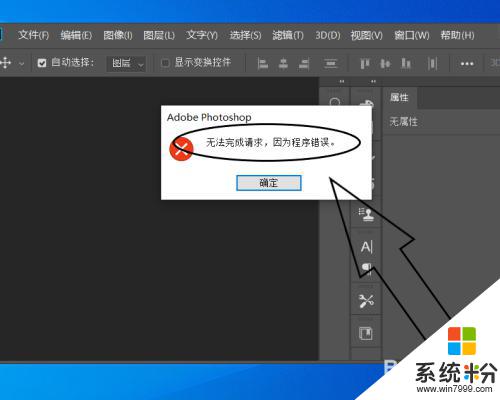
2.将图片用其他软件打开。
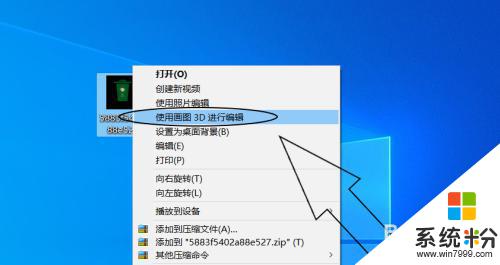
3.选择把图片“另存为”。
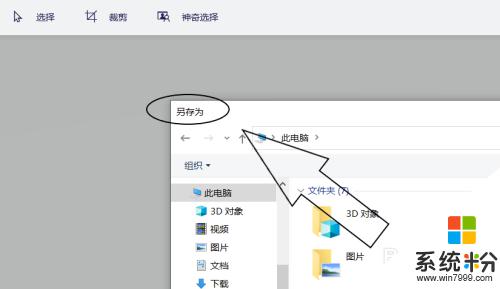
4.修改名称后保存。
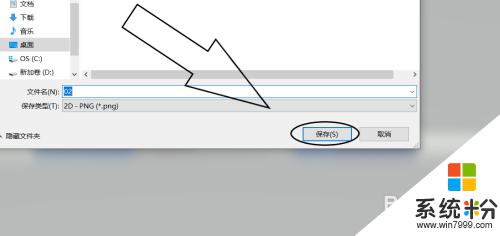
5.再次将图片拖入ps中。
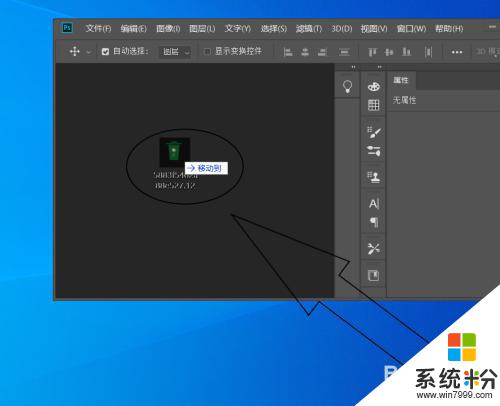
6.图片轻而易举的被拖入。
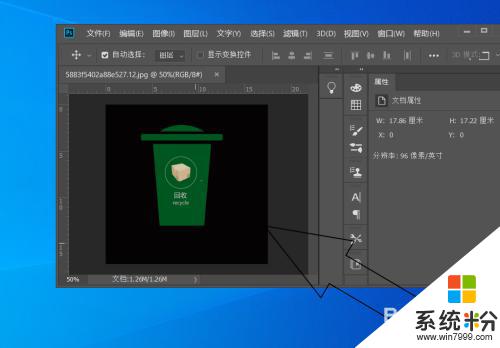
以上就是解决PS打开图片时出现的程序错误的全部内容,如果您也遇到了这种问题,不妨尝试按照这些方法解决,希望这些方法对您有所帮助。
我要分享:
相关教程
- ·w764位旗舰版声卡程序错误怎么解决? w764位旗舰版声卡程序错误怎么处理?
- ·解决Photoshop因程序错误无法打开的方法有哪些 如何解决Photoshop因程序错误无法打开
- ·电脑运行程序提示“Runtime Error”运行时错误怎么快速解决 电脑运行程序提示“Runtime Error”运行时错误怎么办
- ·打开网页提示网页上有错误 显示网页上有错误怎么解决 打开网页提示网页上有错误 显示网页上有错误怎么处理
- ·ps怎么在图片上描边|ps给图片加边框的方法
- ·电脑如何关闭错误的程序脚本调试? 电脑关闭错误的程序脚本调试的方法?
- ·戴尔笔记本怎么设置启动项 Dell电脑如何在Bios中设置启动项
- ·xls日期格式修改 Excel表格中日期格式修改教程
- ·苹果13电源键怎么设置关机 苹果13电源键关机步骤
- ·word表格内自动换行 Word文档表格单元格自动换行设置方法
